iPhone 6 / 6 plus / 5s / 5c / 5 연락처를 Mac으로 전송하는 무료 3 가지 옵션
동기화 할 때 문제가 발생했습니다.Mac과 iPhone 연결 먼저 iPhone에서 연락처 정보를 입력하고 Mac 용 연락처를 검색하려면이 게시물을 참조하십시오. iPhone 연락처를 Mac으로 전송할 수있는 3 가지 무료 옵션이 있습니다.
옵션 1 : iCloud / iTunes없이 iPhone에서 Mac으로 연락처 전송
Mac 용 iPhone Care Pro를 사용하면 전송하는 데 도움이됩니다.iPhone 6/6 plus / 5s / 5c / 5 및 이전 모델의 연락처, 노래, 비디오, 재생 목록, 사진 및 기타 데이터를 MacBook Pro, MacBook Air 및 Mac OS X 10.10 Yosemite, 10.9 Mavericks 및 그 이하 버전을 실행하는 iMac에 전송할 수 있습니다. 신속한 전송 및 멋진 인터페이스로 매우 좋습니다.
- 1 단계 : iPhone을 Mac과 USB 케이블로 연결하십시오. 장치에서 "이 컴퓨터 신뢰"메시지가 나타나면 "신뢰"를 클릭하십시오.
- 2 단계 : 기본 인터페이스에서 "파일 관리자"를 선택하십시오.

- 3 단계 : 대상 파일 유형으로 "연락처"를 선택하십시오.
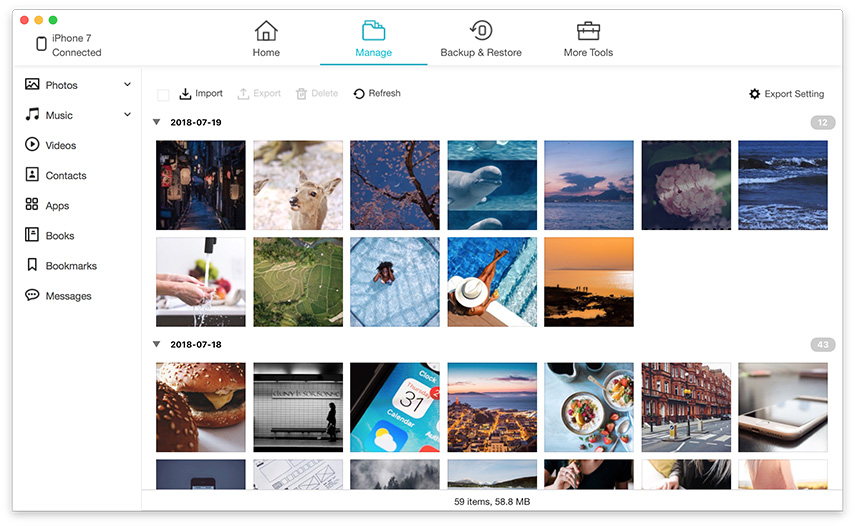
- 4 단계 : Mac으로 전송할 연락처를 선택하십시오. "내보내기 대상"을 클릭하고 내 보낸 연락처를 저장하기 위해 Mac에서 위치를 선택하십시오.

옵션 2 : iPhone 연락처를 iTunes와 Mac에서 Mac으로 동기화
Apple 연락처를 Mac의 Apple 주소록 응용 프로그램과 동기화하도록 iTunes를 설정할 수 있습니다.
- 1 단계 : iPhone을 컴퓨터에 연결하고 iTunes를 시작합니다. iTunes가 자동으로 iPhone의 백업을 생성합니다 (연락처 포함).
- 2 단계 : iPhone을 백업 한 후 "이 iPhone이 연결되면 자동으로 동기화"상자의 선택을 취소하십시오.
- 3 단계 : '정보'탭에서 상단에있는 '주소록 동기화'옆의 확인란을 선택하십시오.
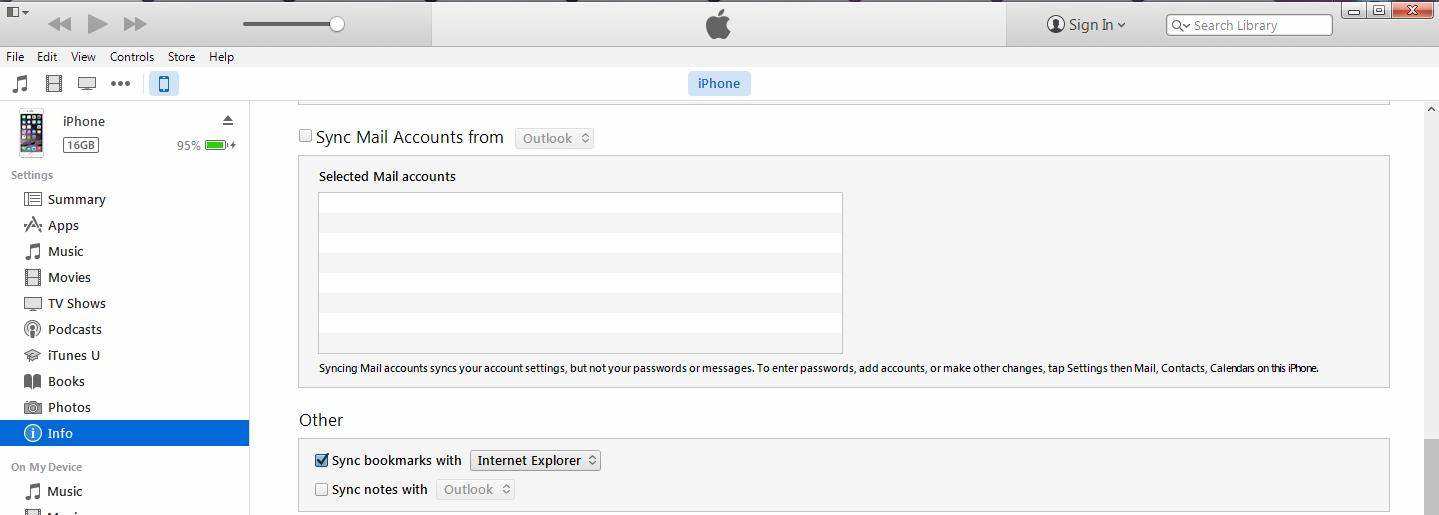
- 4 단계 : iTunes 윈도우의 오른쪽 하단에있는 "동기화"버튼을 클릭하십시오.
- 5 단계 : iTunes는 귀하가 데이터의 5 % 이상에 대한 연락처 정보를 변경하고 있음을 확인하고 전화로 데이터를 바꾸거나, 컴퓨터의 데이터를 대체하거나, 모든 데이터를 병합 할 것인지 묻습니다.
옵션 3 : iCloud를 통해 iPhone에서 Mac으로 연락처 전송
iCould는 iPhone에서 Mac으로 연락처를 동기화하는 직접적인 방법을 제공합니다. 다음은 iCloud를 통해 iPhone에서 Mac으로 연락처를 전송하는 방법에 대한 단계입니다.
- 1 단계 : iPhone을 Wi-Fi와 연결합니다.
- 2 단계 : iPhone에서 설정> iCloud로 이동합니다. Apple ID로 로그인하십시오. 여기서 연락처 찾기 옵션을 선택하고 연락처의 버튼을 켜기로 전환하십시오 (버튼이 녹색으로 바뀌면).
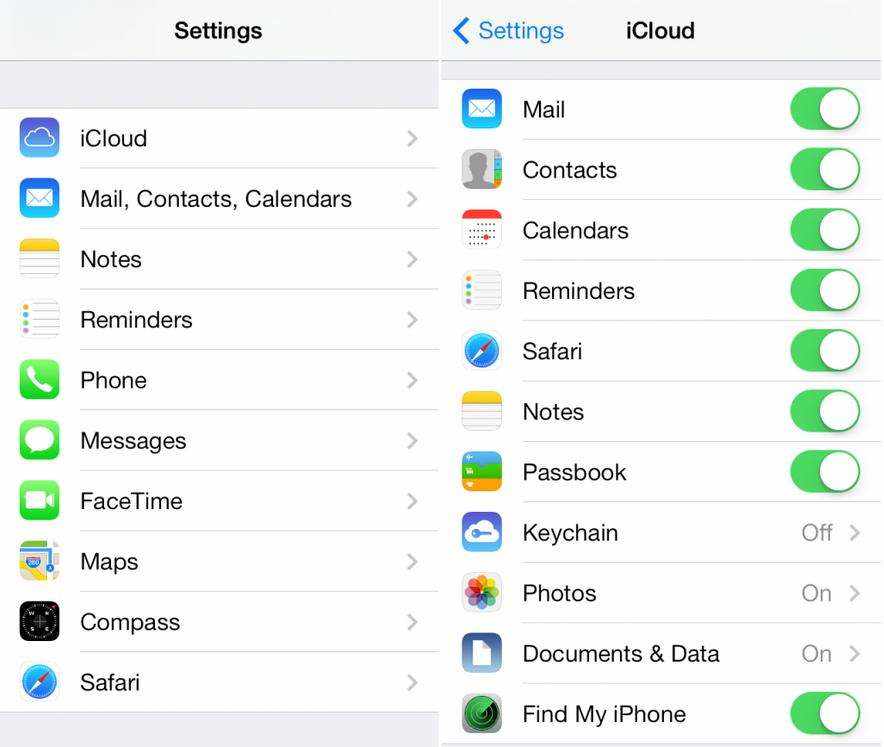
- 3 단계 : iPhone 연락처를 Mac에 저장하는 장소는 두 곳입니다.
iPhone 주소록을 Mac 주소록에 저장 : Mac에서 iCloud를 설정하고 주소록을 iCloud와 연결해야합니다. 시스템 환경 설정을 선택하고 iCloud를 찾으십시오. Apple ID로 로그인하십시오. 연락처를 켜면 모든 iPhone 연락처가 Mac으로 전송되었음을 알 수 있습니다.
Mac 용 iPhone Care Pro를 좋아하고 우리와 경험을 공유하고 싶다면 의견에 남겨주세요.









